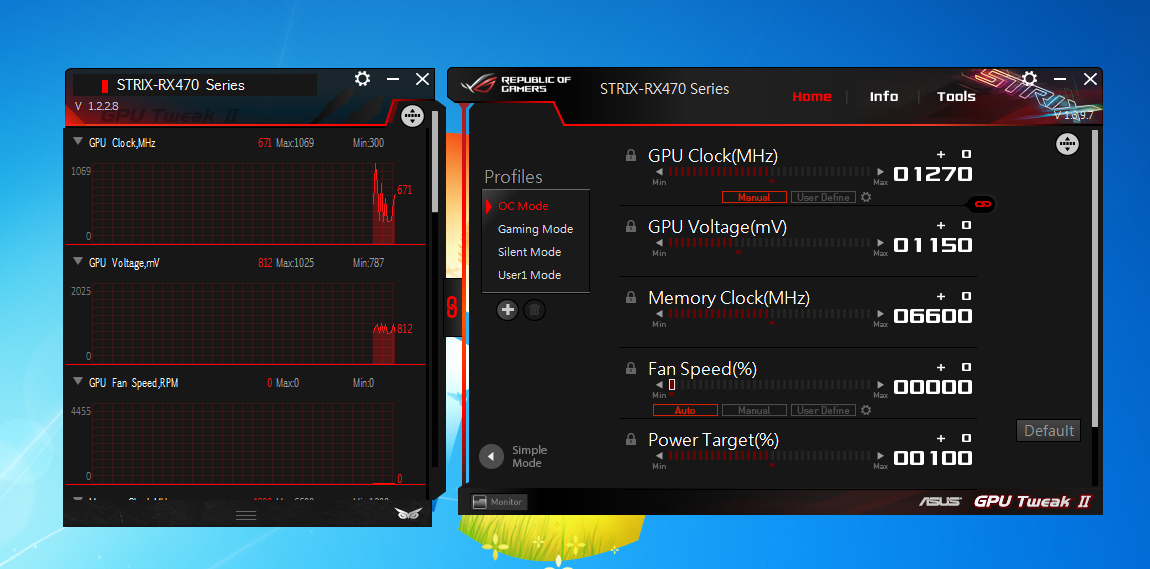Ram-диск. Общая информация.
RAM-disk — это технология, которая позволяет создать обычный диск в оперативной памяти. На этом диске, как и на любом другом можно хранить информацию, но только до выключения системы. При выключении компьютера, как вы помните оперативная память стирается.Зачем нам нужен это ram-диск? Как вы знаете, скорость передачи данных в оперативной памяти несравнимо выше, чем при работе с любым другим накопителем. Значит, перенеся данные некоторых программ на этот виртуальный диск, можно увеличить их скорость работы. Но сегодня мы об этом говорить не будем. О том, как использовать ram-диск расскажу в отдельной статье.
В настоящее время проблему ускорения работы системы, а также её быстрой загрузки решается с помощью установки SSD диска, который в разы быстрее обычного HDD винчестера, но все же заметно уступает оперативной памяти. Вот сравнительный тест скорости чтения данных с Ram-диска, SSD-диска и HDD-диска.![]() До появления ssd дисков, производительность компьютера упиралась в производительность жесткого HDD диска. Низкая производительность HDD дисков в сравнении с производительностью других комплектующих (видеокарта, оперативная память, процессор) образовывала так называемый эффект бутылочного горлышка. Устранение этого эффекта, путём покупки твердотельного SSD накопителя в разы увеличивает производительность всей системы в целом.Если у вас на компьютере установлено более 8гб озу и у вас пока нет возможности купить SSD накопитель, то можно воспользоваться технологией RAM-disk.
До появления ssd дисков, производительность компьютера упиралась в производительность жесткого HDD диска. Низкая производительность HDD дисков в сравнении с производительностью других комплектующих (видеокарта, оперативная память, процессор) образовывала так называемый эффект бутылочного горлышка. Устранение этого эффекта, путём покупки твердотельного SSD накопителя в разы увеличивает производительность всей системы в целом.Если у вас на компьютере установлено более 8гб озу и у вас пока нет возможности купить SSD накопитель, то можно воспользоваться технологией RAM-disk.
Плюсы технологии RAM-disk
- Очень высокая скорость передачи данных
- Ресурс циклов перезаписи не ограничен, в отличие от SSD.
- Минимальная задержка при обращении к диску
Минусы технологии RAM-disk
- Сравнительно высокая цена на оперативную память.
- Данные в оперативной памяти стираются при выключении компьютера
- Windows создает RAM-disk при запуске системы. Это приводит к увеличению времени запуска компьютера.
Итоги:
Не смотря на все плюсы ram-диск нецелесообразно использовать взамен SSD дисков. Если есть возможность покупки SSD накопителя, то лучше ею воспользоваться. Некоторые программы отказываются работать с RAM-диском. Портабельные программы и КЭШ браузеров можно перенести на ram-disk, но это уже совсем другая история.Если вы решили воспользоваться технологией описанной выше, то статья про создание Ram-диска с помощью программы Asus ROG RamDisk будет как раз Вам ко двору.
↓ 07 – Ultra RAMDisk | 1PC USD30 | 2PC USD50 | 3PC USD70
![]()
A lightweight tool that you can use to create a new drive on your hard disc using the RAM memory you have available on your computer. Ultra RAMDisk Lite is an application that can help you eliminate the performance issues that a regular hard drive might have by enabling you to create RAM drives or RAM discs.
- Hybrid-disk (Memory + Swap file)
- SCSI, Direct I/O disk type
- Dynamic memory allocation
- Trim command (Deleted files are to deallocate memory)
- Invisible memory (32-bit 4GB over)
- FAT/FAT32/exFAT/NTFS/NTFS-compression format
- Driver letter, Volume label, Create folder
- Backup and Restore
- Fast startup mode
- Fast data backup
- Maximum 16TB
- Maximum 128 devices
Другие преимущества RAM-дисков
Если программе требуется время для загрузки, для более быстрого запуска вы можете переместить её на RAM-диск. Конвертеры и редакторы видео/изображений/аудио на RAM обычно работают быстрее. Если вы активно используете такую программу, перемещение на RAM ускорит работу в несколько раз. Если вам нужно работать с двумя папками и часто передавать между ними файлы и документы, то поможет их перемещение в RAM. Вы также можете поместить сюда ненадёжную программу/файл, и все его данные при завершении работы будут удалены. Очень эффективная мера безопасности. И, конечно же, если вам в случае крайней необходимости требуется больше места, вы можете преобразовать RAM во временное пространство для хранения данных. Конечно, это не самая надёжная замена жёсткому диску, но отчаянные времена требуют отчаянных мер.
Сравнительный тест скорости чтения данных с Ram-диска, SSD-диска и HDD-диска
Повышение производительности
RAM уменьшит время загрузки программ и не более того. Однако, если используемая вами программа требует активной записи или чтения данных из локального хранилища, то она будет работать быстрее. Например, видео конвертер будет быстрее сохранять преобразованное видео в RAM-накопитель по сравнению с хранилищем по умолчанию. Программное обеспечение для редактирования изображений (или аналогичное ПО), которое сохраняет изменения в режиме реального времени (или автоматически), также будет работать быстрее в RAM-приводе. Конечно, если вы переместите данные из папки на RAM, её обработка будет очень быстрой.
Сравнение программ для создания RAM-диска SoftPerfect RAM Disk, qSoft RAMDisk Enterprise и Dataram RAMDisk
Тестирование
Мы не только хотели измерить производительность RAM-диска, но и сравнить его с более распространёнными технологиями хранения. Для этих тестов мы сравниваем 8-гигабайтный RAM-диск с внутренним SATA III Samsung 830 SSD и массивом RAID 5, состоящим из трёх жёстких дисков Western Digital Black 2TB. Наш тестовый компьютер представляет собой систему 3,57 МГц i7 3770K с общей памятью 16 ГБ на частоте 1866 МГц. Все тесты были выполнены с 64-разрядной версией CrystalDiskMark, работающей в Windows 8.1.
После того, как вы закончите пользоваться RAM-диском, вы можете удалить его, вернувшись в приложение ImDisk и нажав «Отключить» на вкладке «Основные». Если у вас есть данные на диске, ImDisk предложит вам сохранить образ, чтобы вы могли быстро восстановить его при следующем подключении диска. Благодаря сверхпростой настройке бесплатной утилиты ImDisk каждый может наслаждаться экспериментами этой замечательной функцией. Просто не забудьте запомнить оговорки и никогда не хранить данные на RAM-диске, которые вы не можете потерять.
Создание RAM-диска
Создать RAM-диск относительно просто. Вы можете создать небольшой скрипт под названием ramdrive.sh со следующим кодом:
#! / bin / bash если [ «$(mount | grep -o «/mnt/ram»)» != «/mnt/ram» ]; затем sudo mkdir -p / mnt / ram sudo mount -t ramfs -o size = 1g ramfs / mnt / ram sudo chown -R $ (whoami): $ (whoami) / mnt / ram fi mount | grep ram
И еще один скрипт umount_ram.sh со следующим кодом:
#! / bin / bash sudo umount / mnt / ram
Посмотрим на первый сценарий. Во-первых, мы указываем, что хотим использовать Bash в качестве интерпретатора команд с помощью символа Shebang (#!). Если вы хотите узнать больше о Shebang, взгляните на Bash Automation & Scripting Basics, нашу трехчастную статью об автоматизации и сценариях Bash.
После этого мы проверяем, есть ли у нас монтирование в / mnt / ram (каталог, который мы будем использовать для монтирования нашего RAM-диска), используя grep-only (grep -o) для / mnt / ram в полном объеме. список «в настоящее время смонтирован», отображаемый командой mount. Если то же самое не найдено, мы выполняем три команды sudo. Все три требуют sudo, хотя и по разным причинам.
Первая команда требует sudo, поскольку она делает каталог, возможно, корневым и, по крайней мере, / mnt, которые являются привилегированными / защищенными каталогами. Следующая команда, фактическое монтирование и создание RAM-диска, требует sudo, поскольку монтирование является привилегированной операцией. Мы устанавливаем размер 1 ГБ, используя size = 1g. Мы также указываем, что нам нужен диск типа ramfs (-t ramfs), исходящий от устройства ramfs (как указано вторым ramfs), и, наконец, указываем точку монтирования как / mnt / ram.
В третьей команде с поддержкой sudo мы меняем владельца каталога / mnt / ram (теперь наш RAM-диск, наша точка монтирования ramfs) на текущего пользователя и собственную группу текущего пользователя, дважды используя команду whoami. Вы можете изменить это на конкретную и / или конкретную группу, которая будет использовать ramdrive, или на более широкую группу, если больше пользователей будут использовать ramdrive.
После этого мы завершаем нашу условную команду if .. fi и выполняем последний вызов для монтирования с помощью grep for ram, чтобы убедиться, что сценарий сообщает, что уже было смонтировано с точки зрения ОЗУ, или что было смонтировано только что в качестве скрипт выполнен. Это удобная / быстрая проверка успешности выполнения сценария.
Наш вторичный сценарий, umount_ram.sh, размонтирует диск RAM с точкой монтирования / mnt / ram, то есть диск ramfs, который мы только что создали. ПРЕДУПРЕЖДЕНИЕ: выполнение этого немедленного сброса / удаления всех данных, хранящихся в энергозависимой памяти, и повторное подключение диска RAMFS не вернет этого; он просто создаст новый, но пустой RAM-диск. Пожалуйста, имейте в виду!
Параметры для получения максимальной отдачи от GPU Ram Drive
Как мы уже упоминали ранее, как только интерфейс программы появится на экране, оттуда у нас будет все необходимое для создания буфер in память GPU . Для этого само приложение предоставляет в наше распоряжение ряд значений, которые мы должны указать, чтобы получить максимальную отдачу от процесса. Стоит отметить, что все зависит от потребностей, которые у нас есть в определенное время.
Поэтому первое, что мы делаем здесь, это выбираем график, который мы хотим использовать для всего этого
И вы должны принять во внимание, что на многих современных компьютерах установлено более одной видеокарты. Кроме того, один может быть более мощным и иметь больше памяти, чем другой, что автоматически обнаруживается GPU Ram Drive
На этом этапе скажите, что это выбор, который мы можем выполнить из Выберите устройство поле. Здесь открывается раскрывающийся список с графикой ПК, чтобы мы могли отметить, где мы хотим создать буфер памяти.
Но это еще не все, что мы собираемся указать здесь в приложении, о котором мы говорим. И точно так же нам придется назначить письмо к новому виртуальному диску, который мы готовимся создать, в дополнение к типу диска. Нам также нужно будет указать, хотим ли мы использовать изменчивое или фиксированное пространство. И, конечно же, как могло быть иначе, мы также должны указать объем VRAM графического процессора, который мы хотим использовать для виртуального диска.
После того, как мы настроили параметры, на которые мы ссылались в программе, нам нужно только нажать кнопку «Смонтировать». В этот момент и всего через несколько секунд, если мы воспользуемся файловым менеджером Windows, мы уже сможем увидеть этот новый виртуальный диск с ранее присвоенной буквой. Например, в данном случае блок R.
Когда нам больше не нужен этот виртуальный блок, основанный на ОЗУ графического процессора компьютера, мы возвращаемся в проводник Windows и щелкаем по нему правой кнопкой. Затем в контекстном меню выбираем вариант Размонтируйте Imdisk Vistual Disk .
↓ 03 – AMD Radeon RAMDisk | 4 ГБ Бесплатно | 12 ГБ $10 | 24 ГБ $13 | 32 ГБ $15 | 64 ГБ $19
Загружайте, модифицируйте и создавайте быстрее, чем раньше, с AMD Radeon RAMDisk. Наслаждайтесь плавными играми и Интернетом без лишнего ожидания. AMD Radeon RAMDisk использует неиспользованный потенциал памяти вашей системы, чтобы обеспечить молниеносную скорость чтения и записи и ускорить загрузку и время обработки игр, веб-браузеров и пакетов программного обеспечения.
Бесплатная radeon ramdisk скачать версию RAMDisk будет использовать до 4 Гб доступной оперативной памяти вашего компьютера (до 6 Гб, если у вас установлен AMD Radeon памяти). Чем больше оперативной памяти у вашего компьютера, тем больше RAMDisk вы можете создать. Для пользователей, которые имеют более 8 Гб оперативной памяти в своем компьютере и хотели бы использовать эту память для RAMDisk, лицензионные ключи доступны для покупки с разным шагом — до 12 Гб, до 24 Гб, до 32 Гб и до 64 Гб.
GiliSoft RAMDisk — это высокопроизводительное приложение для работы с дисками оперативной памяти, которое позволяет иметь на компьютере диск, полностью хранящийся в его памяти. Так как память намного быстрее, чем физические жесткие диски, чтение/запись данных на быстрый диск в памяти для достижения более высокой производительности. Виртуальный диск, созданный GiliSoft RAMDisk, расположенный в оперативной памяти компьютера, доступен в проводнике Windows Explorer и других приложениях. Как и физический диск, RAM-диск также может быть общим для доступа к другим компьютерам в сети! Вы выбираете его размер (в зависимости от количества оперативной памяти в вашей системе), букву диска и файловую систему. Вы можете копировать, перемещать и удалять файлы на нем.
- Обеспечивает потрясающий прирост производительности для игровых энтузиастов при использовании игр на базе ПК/ноутбука.
- Ускорит вашу работу в Интернете.
- Повышение уровня конфиденциальности, безопасности и защиты от вредоносного ПО в Интернете.
- Оптимизированная видео- и аудио-продукция или аренда
- Продление срока службы и повышение производительности вашего твердотельного накопителя
- Обеспечивает разработчиков программного обеспечения оптимизированной производительностью во время компиляции, использование средств разработки, таких как MS Visual Studio, и вводит ускорение базы данных в разрабатываемые приложения.
SuperSpeed Software предлагает мощные решения для системных инженеров, системных администраторов и энергопользователей, чей Microsoft? Windows системы ограничены дисковым вводом/выводом. Наш кэш, гибридный кэш и дисковые продукты оперативной памяти разрушают узкие места дискового ввода / вывода, повышая уровень производительности до новых драматических максимумов. Продукты включают SuperCache, SuperSpeed, RamDisk и RamDisk Plus.
В RamDisk Plus добавлена поддержка нескольких дисков, поддержка файлов системных страниц жестких дисков, а также универсальная возможность резервного копирования и восстановления образов дисков. Вы можете вручную сохранить содержимое RAM-диска в файл образа или автоматически сохранить его при выключении компьютера. Эта функция обеспечивает сохранение сервисных и прикладных данных, хранящихся на диске оперативной памяти, в период между перезагрузками системы. При последующем запуске системы образ диска загружается автоматически. Резервное копирование «живого» образа диска оперативной памяти возможно даже с открытыми ручками на том. В комплект поставки входит программа просмотра образа RAM-диска, которая позволяет загружать файлы образов как устройства, доступные только для чтения. Диски оперативной памяти могут быть обнулены при удалении, а файл образа диска может быть сохранен при удалении.
Как создать RAM диск в Windows 10, 8 и Windows 7
Драйвер программы эмулирует в системе виртуальный диск (раздел), физически хранящийся в оперативной памяти. http://ru.wikipedia.org/wiki/RAM_drive
Среди множества аналогичных продуктов хочу выделить Qsoft RAMDisk «Enterprise». Русскоязычная версия распространяется бесплатно, программа обладает достаточной функциональностью и стабильностью. Последняя из доступных . Проверена на Windows 7, 8, 10 AMD Radeon RAMDisk | Primo Ramdisk | ImDisk
Предлагаю здесь делиться опытом по использованию RAM-дисков, тонкостям настройки, примерами использования и т.д.
Сообщение отредактировал velikashkin — 29.03.18, 12:00
Насколько я понимаю этот рам диск только для временных файлов в т.ч. для файла подкачки и т.д. Сделаю я на рам файл подкачки 6 гигов и что это мне даст ощутимый прирост?Он ещё каждый раз при старте системы стирается.CUDA вроде и на этой матери работает нормально,тут скорее вопрос поддерживает ли программа куду.Адоб поддерживает.
![]()
Сообщение отредактировал Shoore — 19.03.12, 01:02
funky88, во всех приложения, активно работающих с диском, производительность увеличивается на порядок. Как с этим обстоят дела в Премьере не в курсе. Можно помониторить дисковую активность.
Кстати, проверить — дело пяти минут. В шапке программа, перезагрузка не требуется. Просто пренеси на РАМ что-либо, куда производится частая запись, а на его месте сделай символьную (?) ссылку.cmd > mklink /j «старое_расположение_папки» «новое_расположение_папки» > enter
Только не забудь при удалении рамдиска вернуть папку на место. Дисковую активность удобно мониторить этим
Сообщение отредактировал Shoore — 25.03.12, 12:42
Я использую SuperSpeed RamDisk Plus 11.5.390.x86 Размер поставил 755 МБ. Перенёс на него:Cache IE9Mozilla (Portable) полностьюSkype (Portable) полностью Второй Skype с другим профилем (Portable) полностьюuTorrent 2.2 (Portable) полностьюЖурналы (Logs) Windows:ApplicationSecuritySetupSystemСвободны ещё 305 Мб.Единственное неудобство — планшет долго на мой взгляд выключается, включается ненамного медленнее.На планшете стоит 4 ГБ ОП, сборка WINDOWS 7 Ultimate x86 for MSI WindPad 110W (prepared by xalex & zhuk.m)
Сообщение отредактировал zhuk.m — 19.03.12, 21:51
Видимо, на запись драйв совсем медленный. У меня и то и другое сопоставимо, но само время увеличилось в разы.
Добавлено 19.03.2012, 21:50:
Туда, кстати, относительно немного пишется. Гораздо больше в %user%AppData и ProgramData
Добавлено 19.03.2012, 21:54:
А сами программы нет смысла там держать полностью, у них постоянные обращения идут к Профилям. Utorret вообще любой портируется переносом файлов из C:UsersuserAppDataRoaminguTorrent в папку с экзешником.
Сообщение отредактировал Shoore — 19.03.12, 22:10
![]()
Это потеря всех основных преимуществ SSD. Смысл его тогда использовать? По статистике, ещё ни один SSD не вышел из строя по причине износа.Вот интересный ресурс SSD Write Endurance 25nm Vs 34nm
Сообщение отредактировал Shoore — 20.03.12, 00:06
![]()
Да, и подкачку включите. 8ГБ не тот объём, что бы можно было без неё обходится. Прецедентов масса.
Сообщение отредактировал Shoore — 22.03.12, 00:01
![]()
Сообщение отредактировал 404 not found — 20.03.12, 12:44
![]()
Пока всё нормально.
Сообщение отредактировал Shoore — 20.03.12, 00:42
еще раз извиняюсь за назойливость. но впечатление, что мануал писали таджики, а переводили китайцы.Вот на скрине:1. это место зарезервировано под оперативу? 2. это размер, который можно использовать под RAM диск, остальное под файловую системутак я понимаю?а что такое 3?спасибо
RAMDisk 64-bit
Теперь перейдем к тестированию в 64-битныой среде, а качестве которой выступает Windows 7 64-bit . В ходе эксперимента будет хорошо видно, насколько хорошо программы адаптированы к новой операционке. Надо заметить, что в то время как Dataram Ramdisk и SoftPerfect имеют единый дистрибутив для обеих версий операционной системы, qSoft RAMDisk Enterprise поставляется отдельно для 32- и 64-битных систем. Посмотрим, даст ли это какое-нибудь преимущество.
![]()
![]()
И снова продукт qSoft впереди. Причем на 64-битной системе его отрыв от аналогов только вырос. Кстати говоря, RAMDisk Enterprise – это единсвенная программа из представленных, которая в редакции 64 бита показала почти полное отсутствие провалов или гребенки (единственный график, на котором рост скоростей выглядит примерно так, как и должен).
Как создать RAM диск с помощью SoftPerfect RAM Disk
Есть одна интересная утилита создания RAM раздела — SoftPerfect RAM Disk
. Программка на русском языке, имеет простой интерфейс, но главное – имеет возможность переносить файлы с RAM раздела на HDD
Почему это так важно? Дело в том, что оперативная память – это энергозависимая память, и при отключении компьютера все записанные на не данные безвозвратно уничтожаются. При отключении ПК программа перенесёт данные на жёсткий диск, а при включении, снова в RAM диск.
Если вы будете использовать раздел оперативной памяти под временные файлы, то использование функции переноса данных на жёсткий диск важного значения не имеет, но при хранении на RAM важных файлов, имеет смысл переносить файлы на HDD при отключении устройства. Благо, программа делает это на автомате.. Утилита действительно имеет много преимуществ, а значит такое ПО не будет распространяться за бесплатно
Её цена 29 долларов, но вы можете воспользоваться бесплатной тестовой версией и опробовать функционал. Вот ссылка на программу , сайт англоязычный, но разобраться, как скачать, не сложно.
Утилита действительно имеет много преимуществ, а значит такое ПО не будет распространяться за бесплатно. Её цена 29 долларов, но вы можете воспользоваться бесплатной тестовой версией и опробовать функционал. Вот ссылка на программу , сайт англоязычный, но разобраться, как скачать, не сложно.
Допустим вы уже скачали и установили утилиту. Открываем утилиту SoftPerfect RAM Disk и нажимаем на зеленый значок плюсика. Так мы добавим новый RAM диск.
Запустится окошко, где необходимо заполнить некоторую информацию. В поле «Размер»
выставляем объем оперативки, который вы готовы отобрать
Важно отметить, что вы не сможете использовать более того объема, который используется системой. Взглянуть, сколько доступно памяти можно в диспетчере задач на вкладке «Производительность» раздела «Память».
Если у вас 12 Гб оперативки, но доступно 8 Гб, тогда стоит взять около 4-6 Гб. Не густо, но зато какая скорость запуска программ потом будет.
Возвращаемся к окну добавления RAM-диска. В окне «Параметры монтирования»
указываем букву. В разделе «Параметры файловой системы»
выберем NTFS
. Проделав все необходимые действия нажимаем кнопку ОКей.
В главном окошке программы мы видим сформированный нами RAM диск. Дальше нажмите на вкладку «Образ»
и выберите пункт «Создать образ»
. Эта функция переноса данных на HDD, я говорил о ней в начале статьи. Как раз она позволяет записать файлы и папки на жёсткий диск, но, сначала нужно предоставить образу место.
По нажатию кнопки открывается окошко, где выбираем путь до сохранения файла образа формата IMG. Именно в него будут записываться данные с RAM-диска. Тип образа
выбираем «Том». Указываем размер образа как у RAM-диска. То есть указали размер диска 4 ГБ, то и размер образа будет 4 Гб. В поле «Формат»
указываем файловую систему NTFS. По желанию можно написать метку.
После нажатия по кнопке ОК появится сообщение об успешном создании IMG образа, по указанному вами пути.
Если случится какая-то проблема с RAM разделом и файлы на нём появляться не будут, то сохраненный файл образа на жёстком диске вы можете извлечь и все ваши данные будут там.
Представление
Производительность RAM-накопителя обычно на несколько порядков выше, чем у других цифровых запоминающих устройств, таких как SSD , ленточные , оптические , жесткие и гибкие диски. Такой прирост производительности обусловлен множеством факторов, включая время доступа, максимальную пропускную способность и характеристики файловой системы .
Время доступа к файлу значительно сокращается, поскольку RAM-диск является твердотельным (без движущихся частей). Физический жесткий диск, оптический (например, CD-ROM , DVD и Blu-ray ) или другой носитель (например, магнитный пузырь , акустический накопитель , магнитная лента ) должен переместить информацию в определенное место, прежде чем можно будет читать или писать. Диски RAM могут получить доступ к данным только по адресу, что устраняет эту задержку .
Во-вторых, максимальная пропускная способность RAM-диска ограничена скоростью RAM, шины данных и ЦП компьютера. Другие формы носителей данных дополнительно ограничены скоростью шины хранения, например IDE (PATA), SATA , USB или FireWire . Это ограничение усугубляется скоростью реальной механики приводных двигателей, головок или глаз.
В-третьих, используемая файловая система , такая как NTFS , HFS , UFS , ext2 и т. Д., Использует дополнительные операции доступа, чтения и записи на диск, которые, хотя и малы, могут быстро накапливаться, особенно в случае большого количества небольших файлов по сравнению с . несколько больших файлов (временные интернет-папки, веб-кеши и т. д.).
Поскольку хранилище находится в ОЗУ, это энергозависимая память , что означает, что она будет потеряна в случае отключения питания, будь то намеренное (перезагрузка или выключение компьютера) или случайное (сбой питания или сбой системы). В общем, это недостаток (данные должны периодически копироваться на постоянный носитель, чтобы избежать потери), но иногда желательно: например, при работе с расшифрованной копией зашифрованного файла или при использовании ОЗУ. диск для хранения временных файлов системы .
Во многих случаях данные, хранящиеся на диске RAM, создаются из данных, постоянно хранящихся в другом месте, для более быстрого доступа , и воссоздаются на диске RAM при перезагрузке системы.
Помимо риска потери данных, основным ограничением дисков RAM является емкость, которая ограничивается объемом установленной RAM. Многотерабайтное хранилище SSD стало обычным явлением, но оперативная память по-прежнему измеряется в гигабайтах.
Диски RAM используют обычную системную память, как если бы это был раздел на физическом жестком диске, а не обращались к шине данных, обычно используемой для вторичного хранилища. Хотя диски RAM часто могут поддерживаться непосредственно в операционной системе с помощью специальных механизмов в ядре O / S , обычно проще получить доступ к диску RAM через драйвер виртуального устройства . Это делает недисковую природу RAM-накопителей невидимой как для операционной системы, так и для приложений.
Обычно резервная батарея не требуется из-за временного характера информации, хранящейся в RAM-накопителе, но источник бесперебойного питания может поддерживать работу системы во время кратковременного отключения электроэнергии.
Некоторые RAM-диски используют сжатую файловую систему, такую как cramfs, чтобы обеспечить доступ к сжатым данным на лету, без предварительной их распаковки. Это удобно, потому что RAM-диски часто имеют небольшие размеры из-за более высокой цены за байт, чем обычные жесткие диски.
↓ 09 – QILING Disk Master Free | Free
![]()
The ramdisk feature improves overall system performance and speed. The RAM disk can improve overall system performance. The temporary files frequently accessed by system or other application, and the read and write the RAM memory speeds far greater than the real hard disk, so the RAM disk can improve overall system performance; additional hard disk, and SSD storage medium has its read and write times limit, the RAM disk improve the life of a real hard disk too.
- Save RAM disk data to the file.
- One key to set the temporary directory to the RAM disk.
- When the system starts, the application automatically load the RAM disk.
Osfmount: поддержка сторонних образов различных форматов
OSFMount — утилита с простым интерфейсом для создания RAM-накопителей, которая очень напоминает предыдущий инструмент ImDisk: похожий дизайн и набор опций. Отличие заключается в том, что в OSFMount упор сделан на работу именно с RAM-дисками, а не на эмуляцию приводов и жёстких накопителей. К тому же у программы есть свой исполняемый файл, через который приложение быстро запускается.
Утилита доступна для скачивания на этом официальном ресурсе разработчика — компании PassMark Software.
В программе OSFMount диску можно установить атрибут Read only, который будет запрещать запись на него
Основные преимущества у OSFMount следующие:
- Поддержка образов дисков с форматами ISO, BIN, IMG, DD, 00n, NRG, SDI, AFF, AFM, AFD и VMDK.
- Монтаж образов, созданных ранее с помощью других программ.
- Установка атрибута «Только чтение».
Автосохранение содержимого диска не поддерживается (только ручное), однако при отключении ПК утилита спрашивает, нужно ли обновить файл образа. При запуске компьютера RAM-диск автоматически не создаётся.
К системе программа предъявляет такие требования:
- Версия Windows — 7, 8, 10, Server 2008, 2021.
- Привилегии администратора.
- Минимальное ОЗУ — 1 ГБ.
- 10 МБ свободного пространства на жёстком диске для инсталляции программы.
Как создать ram-диск с сохранением информации.
В прошлой статье для создания виртуального диска я использовал программу ROG RamDisk от компании Asus. Она создаёт стандартный ram-диск, информация на котором стирается при выключении компьютера. В дальнейшем на сайте выйдет статья следующей статье на сайте, в которой я буду рассказывать я рассказал о том, как и для чего можно будет использовать ram-диск. И один из способов использования подразумевает наличие ram-диска, у которого память не должна стираться при отключении питания. Поэтому эта статья необходима, чтобы Вы, дорогие мои читатели, в нужный момент имели под рукой весь необходимый багаж знаний и инструментов.Здесь следует отметить, что программы которые имеют нужную нам функцию не бесплатны. Придется за них выложить кругленькую сумму либо искать обходные пути ;).
Создаём ram-disk с программой Primo RAM Disk
Программа Primo Ramdisk имеет несколько сборок. Для домашнего пользования подойдёт стандартная версия. На момент написания статьи персональная лицензия на 2 компьютера для Primo Ramdisk Standard Edition стоит 29.95$.Но правда можно воспользоваться 30-ти дневной пробной версией. Скачать можно с . Чтобы скачать мультиязычную версию программы, прокрутите страницу вниз. Там будут ссылки с названием сборки и приставкой Multilingual в скобках. Программа на русский язык переведена Дмитрием Ерохиным.
Пошаговая инструкция
- Запустите программу Primo Ramdisk
- Нажмите на первую кнопку в верхнем меню.
- Выберите метод: Создать диск с новыми параметрами и нажмите Далее
- Выберите размер будущего диска, тип диска, букву диска и нажмите Далее. Тут особых рекомендаций нет. Все на свой вкус, ну и возможности (зависит от объема ОЗУ)
- На этом шаге просто нажмите Далее
- Укажите файловую систему NTFS (именно это файловая система нам понадобится в последующем, в одном из способов использования ram-диска), размер кластера По умолчанию, установите галочку в пункт Запретить службу индексирования NTFS и снимите галочку с пункта Автоматически создавать папку ‘TEMP’, если конечно она установлена (папки TEMP мы используем в стандартном ram-диске).
- На этом шаге просто нажмите Далее
- Установите галочку в пункт Использовать ассоциированный файл-образ. Именно эта опция позволяет сохранять данные на ram-диске в файл-образ, который нужно размещать на HDD диск. Для этого ниже, в специальное поле, вводим полный путь с наименованием файла. У меня получилось Если файла-образа нет, то программа автоматически его создаст в папке Ramdisk на дике D под именем ramdisk с расширением .vdf (подробнее про расширения файла можно почитать тут) Теперь установите галочку в пункт Загрузка и сохранение и нажмите Далее
- Установите галочку в пункт С интервалами в разделе Время сохранения. Тут можно задать интервалы, через которые данные с ram-диска будут сохраняться в его файл-образ на HDD. Я указал 5 часов (300 минут). Это нужно для предотвращения потери данных на ram-диске при аварийных выключениях компьютера (например если погас свет). Также по умолчанию данные сохраняются при каждом выключении компьютера. Если у вас компьютер подключен через ИБП (источник бесперебойного питания), то этот шаг можно пропустить и сразу нажать на кнопку Далее.
- Осталось нажать на кнопку Готово
Все! Ram-диск с привязкой к файлу образа у нас создан.Чтобы создать простой (стандартный) ram-диск на 6 шаге тип файловой системы выберите FAT32 и также можно установить галочку в Автоматически создавать папку ‘TEMP’.![]() В остальном просто нажимайте на кнопку Далее ничего не изменяя.В итоге у Вас будет создано два Ram-диска. Один с сохранением данных при выключении, а другой с удалением. Вот как все это выглядит в программе Primo Ramdisk.
В остальном просто нажимайте на кнопку Далее ничего не изменяя.В итоге у Вас будет создано два Ram-диска. Один с сохранением данных при выключении, а другой с удалением. Вот как все это выглядит в программе Primo Ramdisk.![]()
Итоги:Теперь, когда в Windows все готово для использования технологии виртуального ram-диска, в следующей статье приступим к ускорению системы. Чтобы не пропустить статью подпишитесь к обновлениям через электронную почту. Форма подписки находится чуть ниже статьи.








![Как создать ram-диск с сохранением данных при выключении пк. — [pc-assistent.ru]](http://myeditor.ru/wp-content/uploads/c/3/d/c3d4eb41ed6c0c52b63dde66d6c8d8b0.jpeg)


![Виртуальный ram-диск windows. как использовать? — [pc-assistent.ru]](http://myeditor.ru/wp-content/uploads/b/9/d/b9de7749a6a79ea06078dbc842c329a9.png)